在科技进步的今天,手机已经成为人们生活中不可或缺的一部分,随着时间的推移,手机的性能和功能会逐渐陈旧,用户往往需要通过刷机来提升手机的性能和更新系统版本。而对于苹果手机用户来说,刷机一直是一个相对复杂的过程,因为苹果手机在刷机过程中会清空所有用户数据,给用户带来一定的不便。现在苹果iOS8.1.1版本推出了保留用户资料的刷机教程,为用户提供了更加便捷的刷机方式。在本文中将介绍这个创新的刷机教程,并探讨其对用户的影响和意义。
苹果iOS8.1.1保留用户资料刷机教程
iOS8.1.1测试版主要修复漏洞,针对iPad2和iPhone4s提高稳定性和性能。
此刷机教程通用于使用进行所有iOS 设备刷机;只需要下载不同的固件就可以了;刷机前请认真阅读刷机前注意事项,如果刷机失败请阅读下方刷机失败解决办法。
刷机前必看:1、最重要的一点:刷机前需要做好重要数据资料的备份工作,以防万一。
2、确保自己记得Apple ID帐号和密码,不然刷机之后可能导致没法激活。
3、刷机时必须保持手机电量充足,避免刷机过程中出现意外。
4、数据线不要用延长线或者前置USB,尽量直接插到电脑后置USB接口。
5、刷8.1.1系统如勾选“保留用户资料刷机”,将可以保存手机资料不会丢失。
刷机步骤:1.安装好后连接手机,到“固件资源”区下载手机相对应的iOS 8.1.1固件。
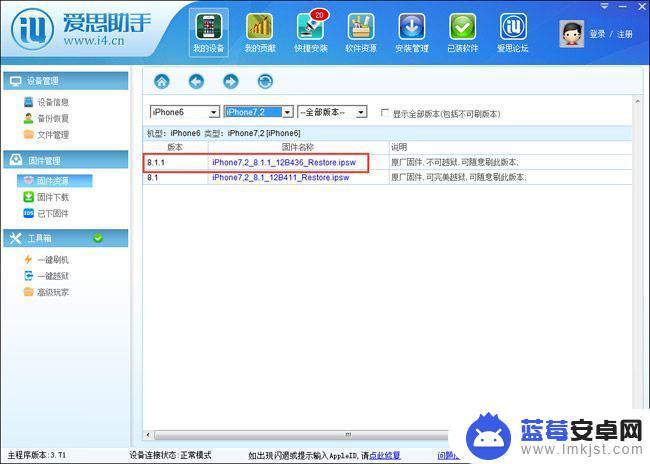
2.下载好iOS 8.1.1固件之后,点击“工具箱”里的“一键刷机”。之后点击右侧“选择固件”,选择刚才下载好固件。
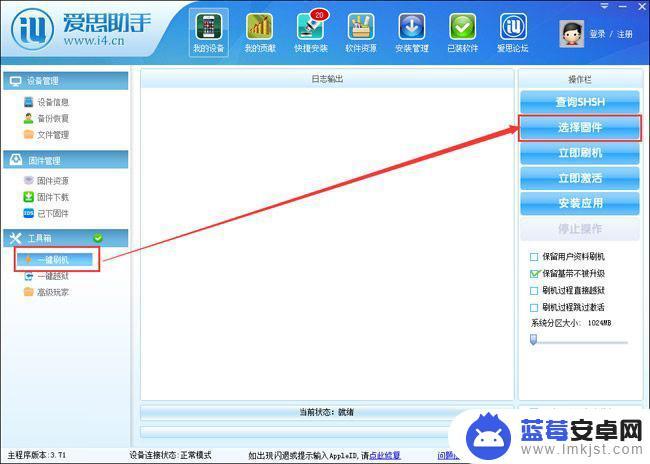
3.然后再点“立即刷机”,此时根据提示进入DFU模式。DFU模式是需要在手机上手动操作进入的。
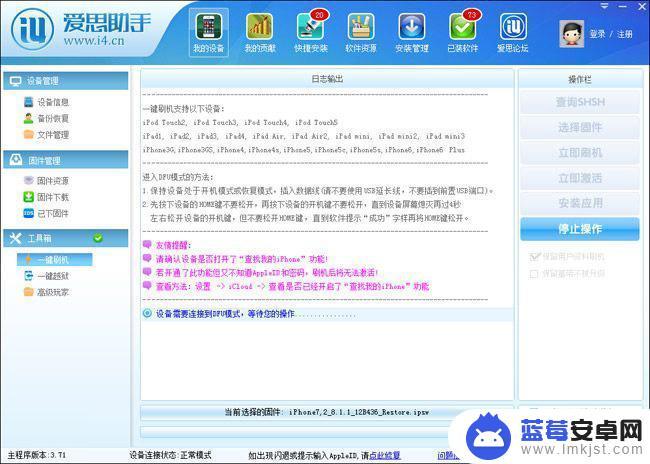
4.进入DFU模式之后刷机将自动进行。
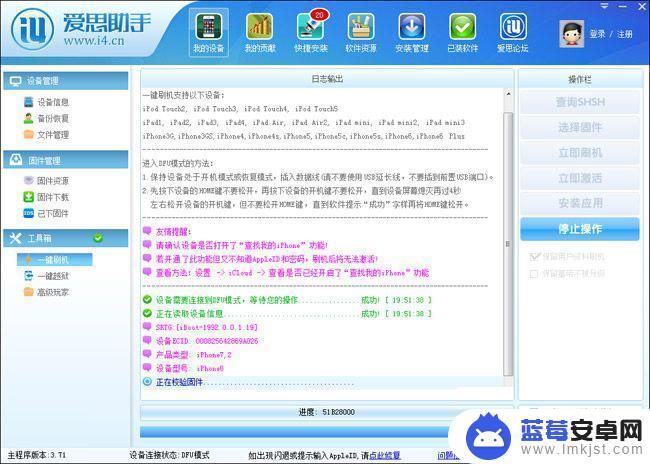
5.刷机自动完成,如下图:
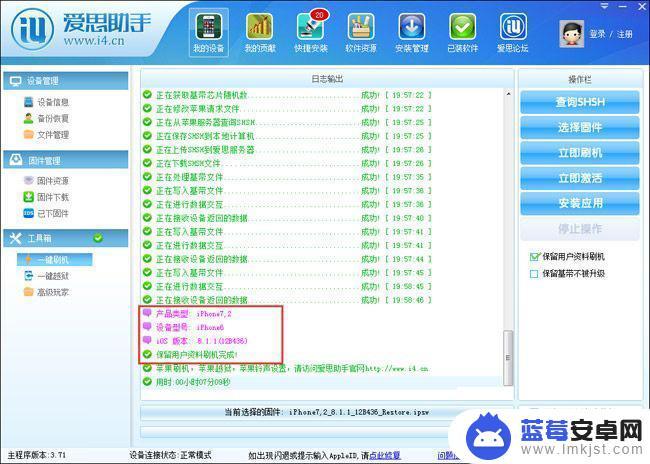
6.等待设备完全开启后,点击“立即激活”按钮。激活设备(如果选择了“保留用户资料刷机”,则不需要此步骤),若有ID锁则需要你在手机上手动输入ID激活,如下图:
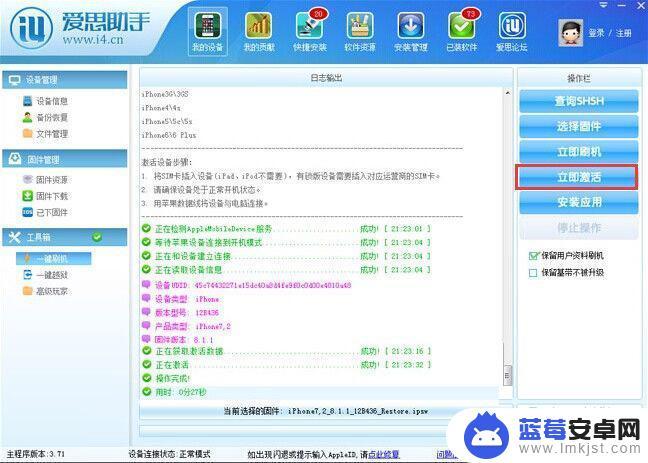
如果刷机过程中出现数据传输失败、连接到恢复模式失败、初始化端口失败等错误,请检查设备与数据线的连接,尽量使用原装数据线并且插到电脑后置USB接口,反复尝试几次。
以上就是关于苹果手机保留数据刷机的全部内容,如果您有需要,可以按照以上步骤进行操作,希望这对您有所帮助。












